イトウ先生のTips note【Premiere Pro CC 2018】自動ラウドネス

こんにちは、イマジカデジタルスケープの伊藤和博です。
今週は、Premiere Pro CC 2018から「自動ラウドネス」をご紹介します。
ラウドネスとは音の補正に関する用語となりますが、人間の聴覚特性上、小さい音の場合は低音や高音は聞こえにくくなるため、音量を小さくすると、実際に音量を下げた以上に低音と高音が弱く感じられるため、音量を下げるほど低音、高音を増強する事で平坦な聴感を得る音の補正のことをいいます。
元々は、ドラマなど普段のテレビを見ている時、CMに切り替わった瞬間「CMだけ音が大きい」というところから2012年よりこのラウドネスを設定するようになったようですが、ラウドネスは「ラウドネス値」によって、正確に数値を測定する方法が定められており、規格として「ITU-R BS.1770-2」や「EBU-R128」などがあります。
日本では「ARIB 技術基準 T032」が定められており、単位は「LKFS」または「LUFS」、テレビの場合は-24.0LKFSを目標に設定するようにします。
測定には「ラウドネスメーター」を使用して計測しますが、Premiere Proにはサウンドエフェクトにラウドネスレーダーが用意されており、このエフェクトで設定可能ですが、Premiere Proには、このラウドネスを自動計測して設定する機能が搭載されています。
オペレーションとして難しい操作はありませんので、ぜひ活用して見てください。
●さっそくやってみよう!
自動ラウドネスは、エッセンシャルサウンドパネル内に用意されており、CC 2017からこのパネルが搭載されていますが、まずタイムラインでサウンドクリップを選択した後、エッセンシャルサウンドパネルでサウンドタイプを指定します。
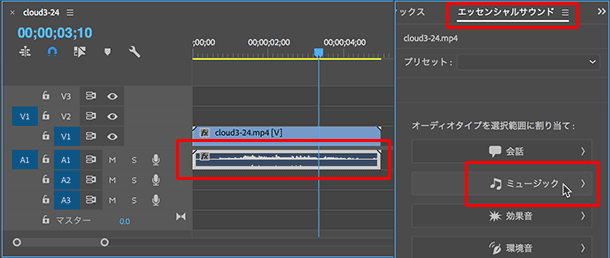
次に、同じくエッセンシャルサウンドパネルのラウドネスにある、「自動一致」をクリックすると、ラウドネスが適用されます。
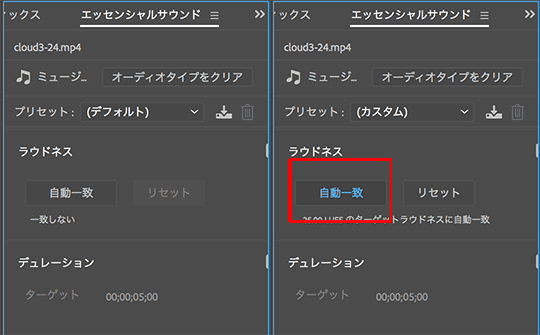
●ラウドネスレーダー
ラウドネスをカスタム設定したい場合は、従来のラウドネスレーダーエフェクトでラウドネスを行います。エフェクトパネルからラウドネスレーダーをサウンドクリップにドロップし、適用します。ターゲットラウドネスの値はデフォルトで「-24」に設定されています。
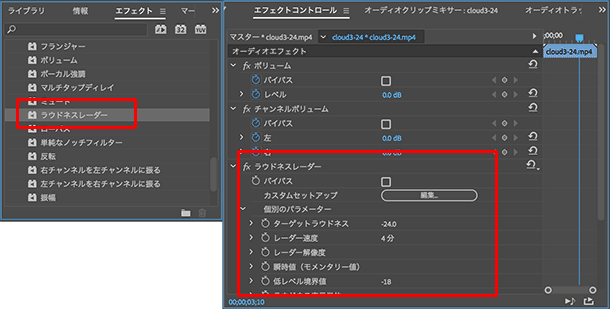
カスタムセットアップにある「編集」をクリックすると、ラウドネスレーダーが表示されるため、このレーダーを
表示した状態で再生すると、計測した値がレーダーの右下で確認できるようになっています。
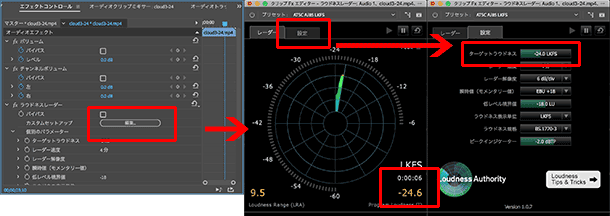
ラウドネスはあまり気に留めない、また意識しないかもしれませんが、YouTubeにアップした動画には、自動的にこのラウドネスが適用されるようです。他の人が作成した異なるYouTubeビデオを順に見ていてもビデオごとにボリューム調整する必要がないのはそのおかげ、ということになるかと思いますが、Premiere Proでビデオ編集される方は、実際にみなさんがよく編集するビデオにラウドネスを設定してぜひ聴き比べてみてください。
イトウ先生のTips noteアーカイブ【2016年~】
○Illustrator CC 2015:ダイナミックシンボル
○Illustrator CC 2015:画像に書き出し・アセットの書き出し
○Illustrator CC 2017:サンプルテキストと異体字のコンテキスト表示
○Illustrator CC 2017:画像の切り抜き
○Illustrator CC 2018:バリアブルフォント
○Illustrator CC 2018:バリアブルフォント
○Illustrator CC 2018:パペットワープ
○Illustrator CC 2018:変数パネルを使用したデータ結合・1
○Illustrator CC 2018:変数パネルを使用したデータ結合・2
○AfterEffects CC 2015:タイムチューナー
○AfterEffects CC 2015:AIデータはレイヤーに分配で取り込む
○AfterEffects CC 2015:プレビューのコントロール
○AfterEffects CC 2015:スクリプト
○AfterEffects CC 2015:新しくなったMAXON CINEMA 4D Exporter
○AfterEffects CC 2015:マスクリファレンス
○AfterEffects CC 2015:スムーザー
○AfterEffects CC 2015:立体の旗を作る・1
○AfterEffects CC 2015:立体の旗を作る・2(CINEMA 4Dレンダラー)
○AfterEffects CC 2017:強化されたライブテキストテンプレート
○AfterEffects CC 2017:日付のトークン
○AfterEffects CC 2017:マーカーデュレーション
○AfterEffects CC 2017:他のレイヤーのエフェクトをプリコンポーズ無しで参照する
○AfterEffects CC 2017:拡張された平面フォルダ
○AfterEffects CC 2017:レイヤーのあるコンポジションに変換
○AfterEffects CC 2017:現在のフレームから静止画を作る
○AfterEffects CC 2017:最後のフレームでフリーズ
○AfterEffects CC 2017:サウンドの振幅を他のレイヤーで活用する、オーディオ振幅
○AfterEffects CC 2017:カンマ区切りの文字列をランダムに表示する
○AfterEffects CC 2017:CC Light Raysとトラッカー
○AfterEffects CC 2018:パスからヌルを作成
○AfterEffects CC 2018:モーショングラフィックステンプレート
○AfterEffects CC 2018:マスタープロパティ
○AfterEffects CC 2018:プロパティリンクのピックウィップ
○Premiere Pro CC 2015:デュレーションの補間方法
○Premiere Pro CC 2015:Liveテキストテンプレート
○Premiere Pro CC 2015:インジェスト設定とプロキシ
○Premiere Pro CC 2015:オープンキャプション(字幕)
○Premiere Pro CC 2017:VRワークフロー・その1
○Premiere Pro CC 2017:VRワークフロー・その2
○Premiere Pro CC 2017:グラフィッククリップとエッセンシャルグラフィックスパネル
○Premiere Pro CC 2017:キーボードショートカット
○Premiere Pro CC 2018:レスポンシブデザイン
○Premiere Pro CC 2018:複数のプロジェクトを同時に開く
○Premiere Pro CC 2018:スマホで撮ったビデオ(VFRビデオ)のサポート
○Premiere Pro CC 2018:自動ダッキング
○Premiere Pro CC 2018:比較表示と自動カラーマッチング
○Premiere Pro CC 2018:自動ラウドネス




